Ligar a origens de dados no local a partir do Azure Logic Apps
Aplica-se a: Aplicativos Lógicos do Azure (Consumo + Padrão)
Às vezes, seu fluxo de trabalho deve se conectar a uma fonte de dados local e pode usar apenas conectores que fornecem esse acesso por meio de um gateway de dados local. Para configurar esse gateway de dados local, você precisa concluir as seguintes tarefas: instalar o gateway de dados local e criar um recurso de gateway de dados local no Azure para o gateway de dados local. Ao adicionar um gatilho ou ação ao seu fluxo de trabalho a partir de um conector que requer o gateway de dados, você pode selecionar o recurso do gateway de dados a ser usado com sua conexão.
Em Fluxos de trabalho do aplicativo lógico de consumo, você pode se conectar a fontes de dados locais usando apenas conectores que fornecem acesso por meio do gateway de dados local. Em fluxos de trabalho de aplicativos lógicos padrão, você pode acessar diretamente recursos locais em redes virtuais do Azure ou usar conectores internos do provedor de serviços que não precisam do gateway de dados para acessar sua fonte de dados local. Em vez disso, você fornece informações que autenticam sua identidade e autorizam o acesso à sua fonte de dados. No entanto, se um conector de provedor de serviços interno não estiver disponível para sua fonte de dados, mas um conector gerenciado estiver disponível, você precisará usar o gateway de dados local.
Este guia mostra como criar o recurso de gateway de dados do Azure depois de instalar o gateway local no computador local.
Para obter mais informações, veja a seguinte documentação:
Para obter informações sobre como usar um gateway com outros serviços, consulte a seguinte documentação:
- Microsoft Power Automate gateway de dados local
- Gateway de dados local do Microsoft Power BI
- Gateway de dados local do Microsoft Power Apps
- Gateway de dados local do Azure Analysis Services
Supported data sources (Origens de dados suportadas)
Nos Aplicativos Lógicos do Azure, o gateway de dados local dá suporte a conectores locais para as seguintes fontes de dados:
- Apache Impala
- BizTalk Server
- Sistema de Ficheiros
- HTTP com ID do Microsoft Entra
- IBM DB2
- IBM Informix
- IBM MQ
- MySQL
- Oracle Database
- PostgreSQL
- SAP
- SharePoint Server
- SQL Server
- Teradata
Você também pode criar conectores personalizados que se conectam a fontes de dados por HTTP ou HTTPS usando REST ou SOAP. Embora um gateway em si não incorra em custos extras, o modelo de preços dos Aplicativos Lógicos do Azure se aplica a conectores e outras operações dos Aplicativos Lógicos do Azure.
Limitações
Os Aplicativos Lógicos do Azure dão suporte a operações de leitura e gravação por meio do gateway de dados, mas essas operações têm limites em seu tamanho de carga útil.
Pré-requisitos
Você já instalou um gateway de dados local em um computador local. Essa instalação de gateway de dados deve existir antes que você possa criar um recurso de gateway de dados vinculado a essa instalação. Você pode instalar apenas um gateway de dados por computador local.
Você tem a mesma conta e assinatura do Azure que usou para a instalação do gateway. Essa conta do Azure deve pertencer apenas a um único locatário ou diretório do Microsoft Entra. Você precisa usar a mesma conta e assinatura do Azure para criar seu recurso de gateway no Azure porque somente o administrador do gateway pode criar o recurso de gateway no Azure. Atualmente, não há suporte para entidades de serviço.
Ao criar um recurso de gateway de dados no Azure, você seleciona uma instalação de gateway de dados para vincular ao seu recurso de gateway e somente a esse recurso de gateway. Cada recurso de gateway pode ser vinculado a apenas uma instalação de gateway. Não é possível selecionar uma instalação de gateway que já esteja associada a outro recurso de gateway.
Seu recurso de aplicativo lógico e recurso de gateway não precisam existir na mesma assinatura do Azure. Em gatilhos e ações em que você usa o recurso de gateway, você pode selecionar uma assinatura diferente do Azure que tenha um recurso de gateway, mas somente se essa assinatura existir no mesmo locatário ou diretório do Microsoft Entra que o recurso do aplicativo lógico. Você também precisa ter permissões de administrador no gateway, que outro administrador pode configurar para você. Para obter mais informações, consulte Data Gateway: Automation using PowerShell - Part 1 e PowerShell: Data Gateway - Add-DataGatewayClusterUser.
Nota
Atualmente, não é possível compartilhar um recurso ou instalação de gateway de dados em várias assinaturas. Para enviar comentários sobre o produto, consulte Fórum de Comentários do Microsoft Azure.
Criar recurso de gateway do Azure
Depois de instalar o gateway de dados em um computador local, crie o recurso do Azure para seu gateway de dados.
Entre no portal do Azure com a mesma conta do Azure que você usou para instalar o gateway.
Na caixa de pesquisa do portal do Azure, insira gateway de dados local e selecione Gateways de dados locais.
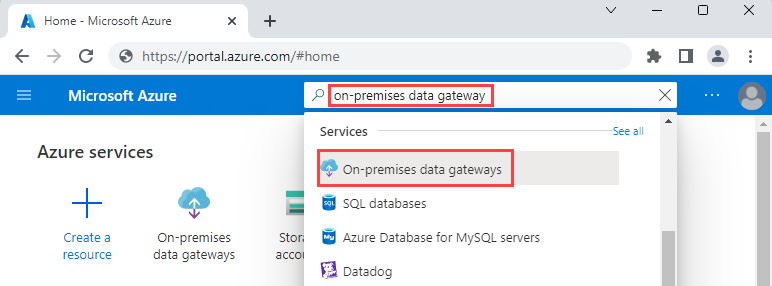
Em Gateways de dados locais, selecione Criar.
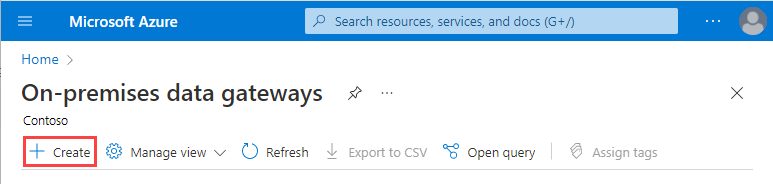
Em Criar um gateway, forneça as seguintes informações para seu recurso de gateway. Quando terminar, selecione Rever + criar.
Property Descrição Subscrição Selecione a assinatura do Azure para a conta do Azure que você usou para a instalação do gateway. A subscrição predefinida baseia-se na conta do Azure que utilizou para iniciar sessão. Grupo de recursos Selecione o grupo de recursos do Azure que você deseja usar. Nome Insira um nome para o recurso de gateway que contenha apenas letras, números hífenes ( -), sublinhados (_), parênteses ((,)) ou pontos (.).Região Selecione a mesma região ou local que você selecionou para o serviço de nuvem do gateway durante a instalação do gateway. Caso contrário, a instalação do gateway não aparecerá na lista Nome da instalação. A localização do recurso do aplicativo lógico pode ser diferente da localização do recurso do gateway. Nome da instalação Selecione uma instalação de gateway, que aparecerá na lista somente quando estas condições forem atendidas: - A instalação do gateway usa a mesma região que o recurso de gateway que você deseja criar.
- A instalação do gateway não está vinculada a outro recurso de gateway do Azure.
- A instalação do gateway está vinculada à mesma conta do Azure que você está usando para criar o recurso de gateway.
- Sua conta do Azure pertence a um único locatário ou diretório do Microsoft Entra e é a mesma conta que você usou para a instalação do gateway.Para obter mais informações, consulte Perguntas frequentes.
O exemplo a seguir mostra uma instalação de gateway que está na mesma região que seu recurso de gateway e está vinculada à mesma conta do Azure:
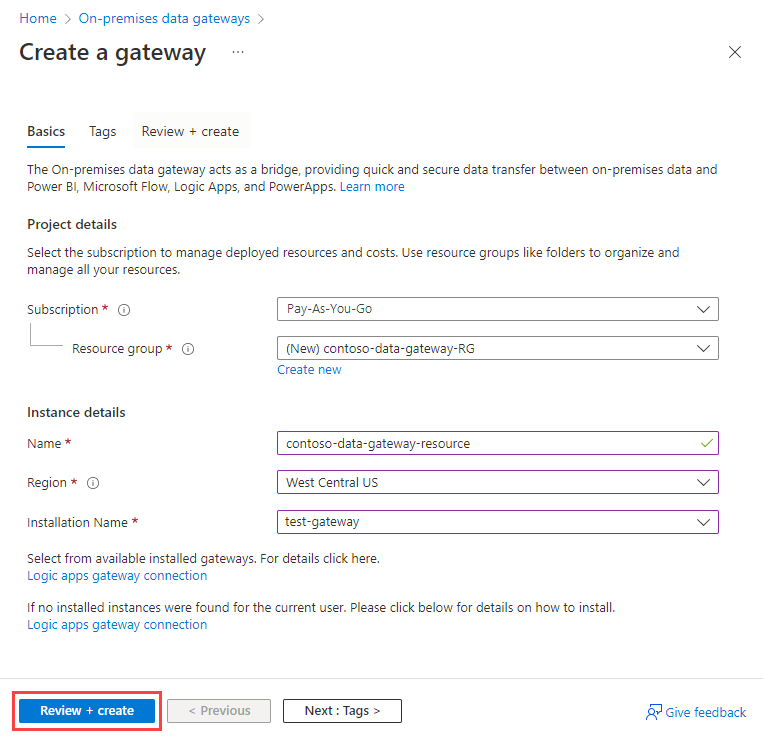
Na página de validação exibida, confirme todas as informações fornecidas e selecione Criar.
Ligar aos dados no local
Depois de criar seu recurso de gateway e associar sua assinatura do Azure a esse recurso, você pode criar uma conexão entre o fluxo de trabalho do aplicativo lógico e sua fonte de dados local usando o gateway.
No portal do Azure, crie ou abra o fluxo de trabalho do aplicativo lógico no designer.
Adicione um gatilho ou ação de um conector que ofereça suporte a conexões locais por meio do gateway de dados.
Nota
Em Fluxos de trabalho do aplicativo lógico de consumo, se um conector tiver uma versão gerenciada e uma versão interna, use a versão gerenciada, que inclui o recurso de seleção de gateway. Nos fluxos de trabalho de aplicativos lógicos padrão, os conectores internos que se conectam a fontes de dados locais não precisam usar o gateway.
Para o gatilho ou ação, forneça as seguintes informações:
Se existir uma opção para se conectar por meio de um gateway de dados local, selecione essa opção.
Em Gateway, na lista Assinatura , selecione a assinatura do Azure que tem seu recurso de gateway.
Seu recurso de aplicativo lógico e recurso de gateway não precisam existir na mesma assinatura do Azure. Você pode selecionar entre outras assinaturas do Azure que cada uma tem um recurso de gateway, mas somente se:
- Essas assinaturas existem no mesmo locatário ou diretório do Microsoft Entra que o recurso do aplicativo lógico.
- Você tem permissões de administrador no gateway, que outro administrador pode configurar para você.
Para obter mais informações, consulte Data Gateway: Automation using PowerShell - Part 1 e PowerShell: Data Gateway - Add-DataGatewayClusterUser.
Na lista Gateway de Conexão , selecione o recurso de gateway que você deseja usar. Esta lista mostra os recursos de gateway disponíveis na sua subscrição selecionada. Cada recurso de gateway é vinculado a uma única instalação de gateway.
Nota
A lista Gateway de Conexão inclui recursos de gateway em outras regiões porque a localização do recurso do aplicativo lógico pode ser diferente da localização do recurso do gateway.
Forneça um nome de conexão exclusivo e outras informações necessárias, que dependem da conexão que você deseja criar.
Um nome de ligação exclusivo ajuda-o a encontrar facilmente a sua ligação mais tarde, especialmente se criar várias ligações. Se aplicável, inclua também o domínio qualificado para o seu nome de utilizador.
O exemplo a seguir para um fluxo de trabalho de consumo mostra informações de exemplo para uma conexão do SQL Server:
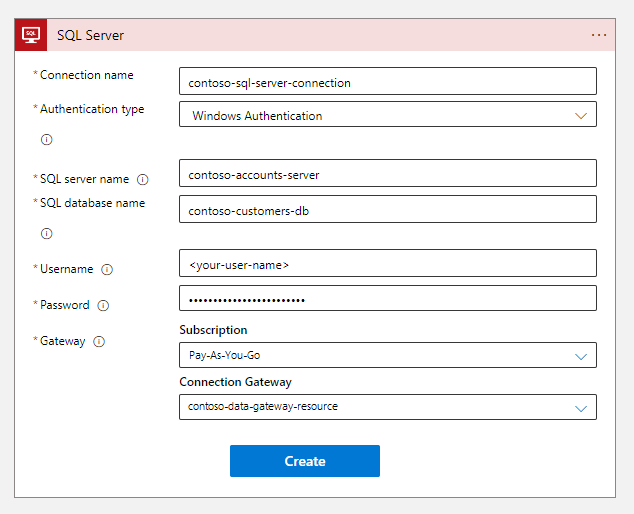
Quando tiver terminado, selecione Criar.
Sua conexão de gateway agora está pronta para o fluxo de trabalho do aplicativo lógico usar.
Editar conexão
Para atualizar as configurações de uma conexão que usa o gateway de dados local, você pode editar sua conexão.
Para localizar todas as conexões de API para o recurso do aplicativo lógico de consumo, no menu do aplicativo lógico, em Ferramentas de desenvolvimento, selecione Conexões de API.
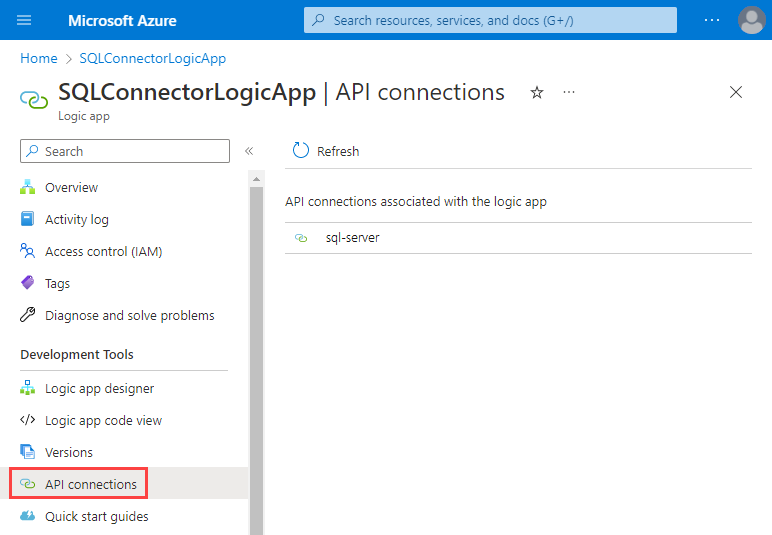
Selecione a conexão que você deseja editar. No painel de conexão, vá para o menu de conexão, em Geral, selecione Editar conexão de API.
Faça as alterações desejadas.
Gorjeta
Se as atualizações não entrarem em vigor, tente parar e reiniciar a conta de serviço do gateway do Windows para a instalação do gateway.
Para localizar todas as conexões de API associadas à sua assinatura do Azure, use uma das seguintes opções:
- Na caixa de pesquisa do portal do Azure, insira conexões de api e selecione Conexões de API.
- No menu do portal do Azure, selecione Todos os recursos. Defina o filtro Tipo como Conexão de API.
Excluir recurso de gateway
Para criar um recurso de gateway diferente, vincular a instalação do gateway a um recurso de gateway diferente ou remover o recurso de gateway, você pode excluir o recurso de gateway sem afetar a instalação do gateway.
No portal do Azure, abra seu recurso de gateway.
Na barra de ferramentas de recursos do gateway, selecione Excluir.
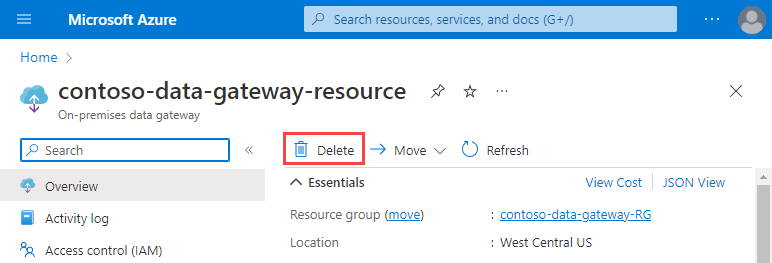
Perguntas mais frequentes
P: Por que minha instalação de gateway não aparece quando crio meu recurso de gateway no Azure?
R: Este problema pode acontecer pelas seguintes razões:
Sua conta do Azure não é a mesma conta que você usou para a instalação do gateway em seu computador local. Verifique se você entrou no portal do Azure com a mesma identidade que usou para a instalação do gateway. Somente o administrador do gateway pode criar o recurso de gateway no Azure. Atualmente, não há suporte para entidades de serviço.
Sua conta do Azure não pertence apenas a um único locatário ou diretório do Microsoft Entra. Verifique se você está usando o mesmo locatário ou diretório do Microsoft Entra que usou durante a instalação do gateway.
O recurso de gateway e a instalação do gateway não existem na mesma região. Verifique se a instalação do gateway usa a mesma região em que você deseja criar o recurso de gateway no Azure. No entanto, a localização do recurso do aplicativo lógico pode ser diferente do local do recurso do gateway.
A instalação do gateway já está associada a outro recurso de gateway. Cada recurso de gateway pode ser vinculado a apenas uma instalação de gateway, que pode ser vinculada a apenas uma conta e assinatura do Azure. Portanto, não é possível selecionar uma instalação de gateway que já esteja associada a outro recurso de gateway. Essas instalações não aparecem na lista Nome da instalação.
Para rever os registos do gateway no portal do Azure, localize todos os recursos do Azure que têm o tipo de recurso Gateway de dados no local em todas as suas subscrições do Azure. Para desvincular uma instalação de gateway de um recurso de gateway diferente, consulte Excluir recurso de gateway.
P: Por que o local do meu gateway existente mudou?
R: Os recursos de gateway criados antes de 3 de maio de 2017 foram movidos para os locais originais do locatário do Microsoft Entra para a conta corporativa ou de estudante que criou esses gateways. No entanto, essas alterações não devem afetar os aplicativos lógicos em execução no momento, que devem continuar funcionando normalmente. Com a disponibilidade geral do gateway em maio, os locais de recursos do gateway podem diferir dos locais de aplicativos lógicos.